
สารบัญ:
- ผู้เขียน John Day [email protected].
- Public 2024-01-30 13:03.
- แก้ไขล่าสุด 2025-01-23 15:12.
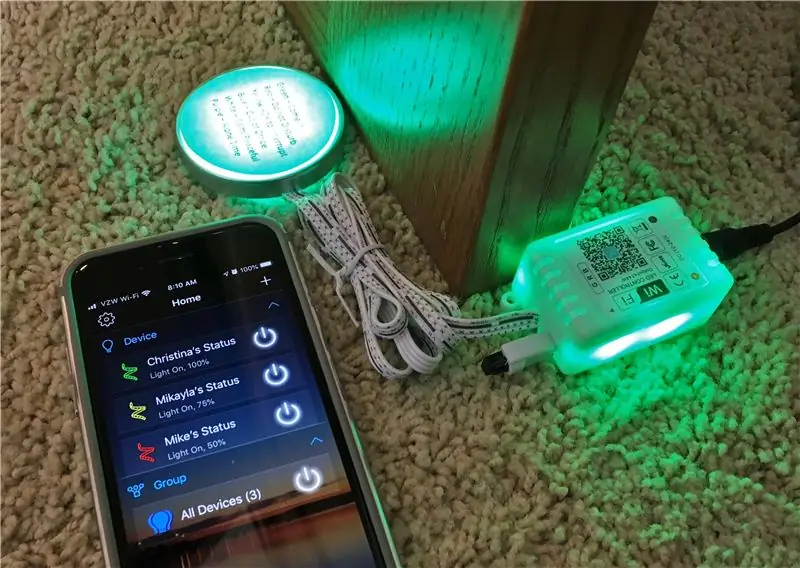

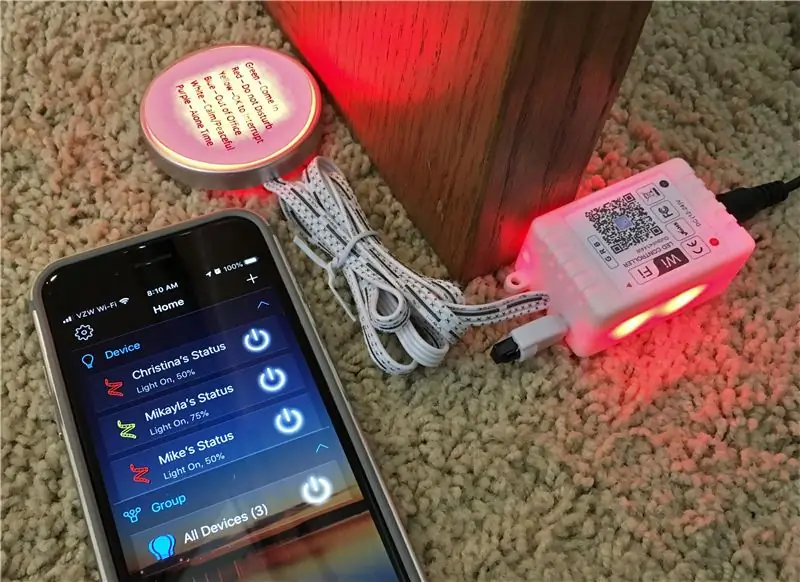

คำแนะนำแรกของฉัน หลายโครงการช่วยฉันได้ตลอดหลายปีที่ผ่านมา หวังว่านี่จะช่วยคนอื่นได้ เรื่องสั้น… เราต้องการวิธีแสดงสถานะของเราให้กันและกัน แทนที่จะขัดจังหวะการโทร หรืออยู่ห่างๆ เมื่อเราถือว่าคนอื่นไม่ว่าง เราต้องการดูสถานะที่ประตู เราต้องการดูสถานะก่อนจะลอดเข้าบ้านไปดูที่ประตู ในที่สุดเราก็ไม่ต้องการต้องใช้แอพ เพื่อควบคุมมัน นี่เป็นวิธีแก้ปัญหาที่ง่ายและรวดเร็วซึ่งทำงานได้ดีสำหรับเรา (เรื่องยาวในขั้นตอนสุดท้าย).
เสบียง
a.co/iN7Fd5c รายการ Amazon ทั้งหมดด้านล่าง
www.amazon.com/dp/B075RZ7RVJ/?coliid=ASIN-… ไฟพัค
www.amazon.com/dp/B0882QSYNK/?coliid=ASIN-…
www.amazon.com/dp/B07VGNBPF6/?coliid=ASIN-… พาวเวอร์ซัพพลาย
www.amazon.com/dp/B07C1H1Q9N/?coliid=ASIN-…
คุณจะได้รับคอนโทรลเลอร์หนึ่งตัว แหล่งจ่ายไฟหนึ่งตัว และแถบ RGB ทั้งหมดรวมกัน มิฉะนั้นให้ใช้แถบ RGB 12V ใด ๆ
ขั้นตอนที่ 1: รับชิ้นส่วน

ระบบประกอบด้วยไฟ RGB puck สามดวง พวกเขาเชื่อมต่อกับตัวควบคุมแถบไฟ Wifi RGB พร้อมรีโมทขับเคลื่อนด้วยก้อนผนัง 12v สถานะสามารถมองเห็นได้ด้วยแสงหรือดูจากแอป Magic Home / Magic Hue ตัวควบคุมมาพร้อมกับรีโมท IR เพื่อควบคุมและควบคุมผ่านแอพ ประโยชน์เพิ่มเติมรวมถึงการควบคุมโดย Alexa/Home/IFTTT ด้วยการผสานรวม MagicHue ดูลิงก์ใน 'วัสดุสิ้นเปลือง' สำหรับสิ่งที่ฉันใช้
BTW: เรามีสิ่งเหล่านี้ที่ด้านบานพับของประตูเพื่อใช้สายเคเบิลใต้ประตู
ขั้นตอนที่ 2: ปรับแต่งหรือไม่ปรับแต่ง??

ขั้นตอนที่ 1 เป็นสิ่งที่จำเป็นจริงๆ แต่ฉันเป็นคนชอบความสมบูรณ์แบบ… ฉันไม่ชอบที่จะใช้แอพเมื่ออยู่ในสำนักงานโดยที่ประตูปิดเพื่อดูว่าแสงของฉันเป็นสีอะไร (ฉันเปลี่ยนมันหลังจาก การโทร ??) ดังนั้นฉันจึงเพิ่ม LED ภายในให้กับคอนโทรลเลอร์ ขณะที่ฉันอยู่ที่นั้น ฉันคิดว่าวิธีการเชื่อมต่อนั้นค่อนข้างแย่ และฉันไม่ชอบตัวรับสัญญาณ IR ที่ห้อยลงมาจากด้านข้างของคอนโทรลเลอร์
ขั้นตอนที่ 3: แน่นอนคุณปรับแต่งได้



ฉันตัดสินใจว่าจะติดตั้งคอนโทรลเลอร์ในกล่องโปรเจ็กต์ที่มีขั้วต่อที่เหมาะสมและไฟแสดงสถานะ เมื่อฉันถอดส่วนหลังของคอนโทรลเลอร์ (ง่ายเกินไป) ฉันพบว่ากล่องนั้นมีพื้นที่เหลือเฟือที่จะทำการปรับเปลี่ยน เมื่อฉันคิดถึงไฟ LED RGB แบบปกติสำหรับตัวบ่งชี้ โดยมีตัวต้านทานลดลง ฉันคิดว่า 'ทำไมไม่ใช้แค่ส่วนเล็กๆ ของแถบ RGB ที่มีแรงดัน 12V อยู่แล้ว' เพื่อความพอใจของฉัน มันสว่างมากผ่านกล่อง ทำความสะอาดให้ดียิ่งขึ้นไปอีก ฉันสิ้นสุดการบัดกรีการเชื่อมต่อทั้งหมดสำหรับเซ็นเซอร์ IR และการเชื่อมต่อ LED ฉันเพิ่มสายนำขนาด 2.5 นิ้วไปยังแถบ RGB สองส่วนและบัดกรีโดยตรงไปยังบอร์ดโดยนำตัวนำ 4 ตัวไปที่ไฟเด็กซน มีเครื่องหมายบวกทั่วไป (เครื่องหมาย +) อยู่ที่ปุ่มเด็กซนและค่าลบสำหรับแต่ละสี ฉันเพิ่งติด สูงสุด 12v สำหรับแต่ละอันและสังเกตสี เครื่องหมายคือ "+" สำหรับบวก "x" สำหรับสีเขียว เส้นทึบสำหรับสีแดง และเขียนบนสีน้ำเงิน พวกเขาอยู่ในลำดับนั้นทั้งเด็กซนและแถบ. มีการทำเครื่องหมายบนกระดานอย่างชัดเจน แต่ไม่เรียงลำดับเหมือนกัน ฉันต้องการย่อเซ็นเซอร์ IR ให้สั้นลงและลวดค่อนข้างแข็งเพื่อลองม้วนทั้งหมดขึ้นภายในกล่องดังนั้นฉันจึงตัดปลายและใช้อย่างระมัดระวัง มีด Xacto เพื่อนำปลอกออกแล้วบัดกรีใหม่ สุดท้าย ฉันกำหนดเส้นทางแถบไฟรอบ ๆ ด้านนอกและผลักการคลายความเครียดบนเซ็นเซอร์ IR เข้าไปในช่องเดิม ซิปผูกป้องกันไม่ให้ลวดเด็กซนดึงที่จุดต่อประสาน ติดด้านหลังแล้วเสียบเข้าไป
หมายเหตุ: ถ้าฉันทำสิ่งเหล่านี้ซ้ำอีกครั้ง ฉันจะใช้ลวดตัวนำกลม 4 เส้นเล็กเพื่อเปลี่ยนจากลูกยางไปเป็นตัวควบคุม ฉันพบว่าลวดเด็กซน 3 นิ้วนั้นสั้นเกินไปที่จะมองเห็นตัวควบคุมหากประตูเปิดจนสุด เป็นไปได้ว่าสายต่อหูฟังขนาด 6 นิ้วจะทำงานได้ดีถ้ามีกราวด์ซ้ายขวาและมีแผงป้องกันแยกต่างหาก?? บางทีสาย USB บางตัวถ้ามีขนาดเล็กพอ? เด็กซนมีแผ่นประสานที่เข้าถึงได้ง่าย ฉันอาจจะติด drywall ข้างประตูและดึงสายไฟผ่านผนังที่ด้านหลังของเด็กซนเพื่อให้ดูสะอาดตาจริงๆ เรามีสิ่งเหล่านี้ที่ด้านบานพับเพื่อเดินสายไฟใต้ประตู แต่สามารถเปลี่ยนได้โดยใช้ขายึดติดผนัง
ขั้นตอนที่ 4: ปุ่มขึ้น ลองใช้


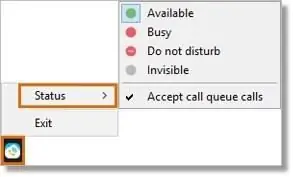
ดังที่เห็นในวิดีโอ มันสามารถควบคุมได้จากรีโมทหรือแอพ
การเลื่อนลงบนแอพจะรีเฟรชสถานะ
เพียงเลื่อนสายเคเบิลไว้ใต้ประตู วางคอนโทรลเลอร์ไว้ด้านใน และเสียบอะแดปเตอร์ไฟเข้าไป
ฉันได้สร้างกิจวัตรเพื่อให้สามารถใช้ Siri เพื่อพูดว่า "สถานะเป็นสีเขียว" และเปิดไฟและจอแสดงผลในห้องของฉัน และตั้งค่าไฟสถานะเป็นสีเขียว การพูดว่า "Status Blue" จะทำตรงกันข้าม จากนั้น "สถานะสีแดง" และ "สถานะสีเหลือง" จะปรับสีของแสง
(กิจวัตรทำได้โดยทำตามคำแนะนำบนตัวควบคุมเพื่อเพิ่มไปยังหน้าแรกของ Google จากนั้นเข้าถึงด้วยผู้ช่วยของ Google เพิ่ม 'กิจวัตร' จากนั้นเพิ่มไปยังทางลัดเพื่อเรียกกิจวัตรจาก Siri)
ขั้นตอนที่ 5: เรื่องยาว… ทำความเข้าใจกรณีการใช้งานของเรา
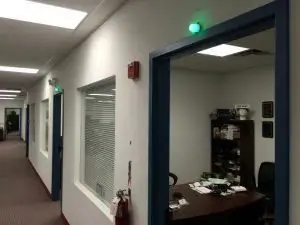
สำหรับ 'เรื่องยาว'… ก่อนเกิดโควิด ฉันทำงานที่สำนักงาน ลูกสาวของเราไปโรงเรียนและกิจกรรมต่างๆ ภรรยาของฉันมีเวลาเงียบๆ ในขณะที่เราไม่อยู่ และเราทุกคนต่างก็มีส่วนร่วมกันเมื่ออยู่บ้านด้วยกัน ทันใดนั้น วันที่ 13 มีนาคม พวกเราทุกคนก็อยู่บ้านกันตลอด 24 ชั่วโมงทุกวันไม่เว้นวันหยุด ในขณะที่มันเป็นเพียงการเปลี่ยนแปลงที่บ้าคลั่งที่ทุกคนต้องเผชิญ แต่เมื่อโรงเรียนเปิดใหม่ ลูกสาวของเราเรียนจากที่บ้าน และฉันกลายเป็น 'พนักงานโทรเลข' ถาวร เราต้องการโครงสร้างเพิ่มเติม ฉันเริ่มเวลา 05:30 น. เกือบทุกวันและมี 'การโทร' เยอะมาก ดังนั้นสำนักงานของฉันจึงอยู่ในชั้นใต้ดิน ลูกสาวของเราเริ่มต้นทุกเช้ากับกลุ่มเยาวชนของคริสตจักรซูมเวลา 6:30 น. จากนั้นเรียนรู้ทางไกลจากห้องของเธอ บางครั้งเธอกำลังหลับอยู่ บางครั้งกำลังคุยโทรศัพท์ บางครั้งแค่ไปเที่ยวและเราบอกไม่ได้ถ้าไม่ได้ 'แอบมอง' ภรรยาของฉันเริ่มต้นเช้าวันใหม่ด้วยการศึกษาพระคัมภีร์และการทำสมาธิ การมายุ่งกับเธอจึงเป็นปัญหา เธอเป็นผู้พิการด้วยและเรามีลิฟต์บันไดไปที่ชั้นใต้ดินซึ่งเจ็บปวดเมื่อพบว่าฉันกำลังรับสายที่ลากอยู่ เราแต่ละคนปิดประตูบ่อยๆ เพื่อกันเสียง ดังนั้น light/app จึงทำงานได้ดีมากสำหรับสถานการณ์ของเรา ฉันเห็นว่ามันทำงานได้ดีในสภาพแวดล้อมของสำนักงานด้วย ซึ่งคุณเดินลงไปที่ห้องโถงเพียงเพื่อจะพบว่าคนๆ นั้นยุ่งอยู่
ขั้นตอนที่ 6: ขั้นตอนต่อไป ต้องการความช่วยเหลือ
ขั้นตอนต่อไปคือการพยายามรวมระบบเข้ากับข้อมูลสถานะการมีอยู่ของ Teams, Zoom, Meet, Slack… ฉันได้รับแรงบันดาลใจจากการเปลี่ยนสถานะทางกายภาพของ Becky Stern และ API สถานะหย่อนของ Brian Lough ฉันกำลังคิดที่จะใช้ไฟวงแหวน RGB และตัวเข้ารหัสแบบหมุนเพื่อกำหนดสถานะ แต่ยังสามารถอัปเดตแบบไดนามิกเมื่อแอปเปลี่ยนไป
*** หากใครมีความคิดวิธีทำให้แพลตฟอร์มทั้งหมดเหล่านี้รวมเป็นสถานะเดียว แล้วอัปเดตไฟของฉัน โปรดแจ้งให้เราทราบ ***
แนะนำ:
DIY 37 Leds เกมรูเล็ต Arduino: 3 ขั้นตอน (พร้อมรูปภาพ)

DIY 37 Leds เกมรูเล็ต Arduino: รูเล็ตเป็นเกมคาสิโนที่ตั้งชื่อตามคำภาษาฝรั่งเศสหมายถึงวงล้อเล็ก
หมวกนิรภัย Covid ส่วนที่ 1: บทนำสู่ Tinkercad Circuits!: 20 ขั้นตอน (พร้อมรูปภาพ)

Covid Safety Helmet ตอนที่ 1: บทนำสู่ Tinkercad Circuits!: สวัสดีเพื่อน ๆ ในชุดสองตอนนี้ เราจะเรียนรู้วิธีใช้วงจรของ Tinkercad - เครื่องมือที่สนุก ทรงพลัง และให้ความรู้สำหรับการเรียนรู้เกี่ยวกับวิธีการทำงานของวงจร! หนึ่งในวิธีที่ดีที่สุดในการเรียนรู้คือการทำ ดังนั้น อันดับแรก เราจะออกแบบโครงการของเราเอง: th
Bolt - DIY Wireless Charging Night Clock (6 ขั้นตอน): 6 ขั้นตอน (พร้อมรูปภาพ)

Bolt - DIY Wireless Charging Night Clock (6 ขั้นตอน): การชาร์จแบบเหนี่ยวนำ (เรียกอีกอย่างว่าการชาร์จแบบไร้สายหรือการชาร์จแบบไร้สาย) เป็นการถ่ายโอนพลังงานแบบไร้สาย ใช้การเหนี่ยวนำแม่เหล็กไฟฟ้าเพื่อจ่ายกระแสไฟฟ้าให้กับอุปกรณ์พกพา แอปพลิเคชั่นที่พบบ่อยที่สุดคือ Qi Wireless Charging st
4 ขั้นตอน Digital Sequencer: 19 ขั้นตอน (พร้อมรูปภาพ)

4 ขั้นตอน Digital Sequencer: CPE 133, Cal Poly San Luis Obispo ผู้สร้างโปรเจ็กต์: Jayson Johnston และ Bjorn Nelson ในอุตสาหกรรมเพลงในปัจจุบัน ซึ่งเป็นหนึ่งใน “instruments” เป็นเครื่องสังเคราะห์เสียงดิจิตอล ดนตรีทุกประเภท ตั้งแต่ฮิปฮอป ป๊อป และอีฟ
ป้ายโฆษณาแบบพกพาราคาถูกเพียง 10 ขั้นตอน!!: 13 ขั้นตอน (พร้อมรูปภาพ)

ป้ายโฆษณาแบบพกพาราคาถูกเพียง 10 ขั้นตอน!!: ทำป้ายโฆษณาแบบพกพาราคาถูกด้วยตัวเอง ด้วยป้ายนี้ คุณสามารถแสดงข้อความหรือโลโก้ของคุณได้ทุกที่ทั่วทั้งเมือง คำแนะนำนี้เป็นการตอบสนองต่อ/ปรับปรุง/เปลี่ยนแปลงของ: https://www.instructables.com/id/Low-Cost-Illuminated-
